Matplotlib 图表标题字体大小设置全攻略
参考:How to change the font size of the Title in a Matplotlib figure
Matplotlib 是 Python 中最流行的数据可视化库之一,它提供了丰富的绘图功能和高度的可定制性。在创建图表时,标题是一个重要的元素,它能够清晰地传达图表的主题。调整标题的字体大小可以帮助我们突出重点,使图表更具可读性和吸引力。本文将详细介绍如何在 Matplotlib 中更改图表标题的字体大小,并提供多种方法和技巧,帮助你创建出专业、美观的数据可视化作品。
1. 使用 title() 方法设置标题字体大小
最直接的方法是在调用 title() 方法时,通过 fontsize 参数来设置标题的字体大小。这种方法简单直接,适用于大多数情况。
import matplotlib.pyplot as plt
plt.figure(figsize=(10, 6))
plt.plot([1, 2, 3, 4], [1, 4, 2, 3])
plt.title("How to change title font size - how2matplotlib.com", fontsize=20)
plt.show()
Output:
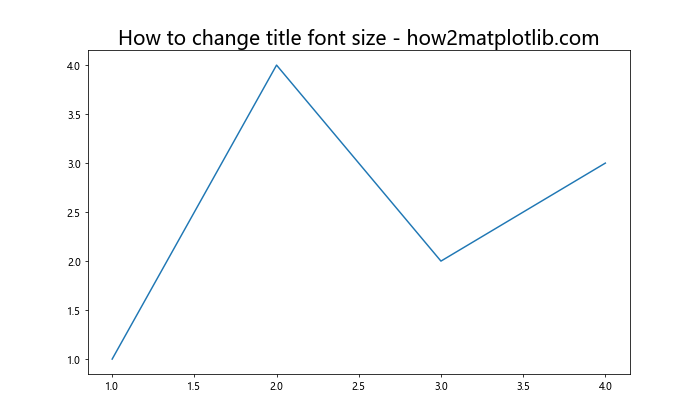
在这个例子中,我们创建了一个简单的线图,并使用 title() 方法设置了标题。fontsize=20 参数指定了标题的字体大小为 20 点。你可以根据需要调整这个数值来获得合适的大小。
2. 使用字典设置标题属性
另一种更灵活的方法是使用字典来设置标题的多个属性,包括字体大小。这种方法允许你同时设置多个属性,如字体样式、颜色等。
import matplotlib.pyplot as plt
plt.figure(figsize=(10, 6))
plt.plot([1, 2, 3, 4], [1, 4, 2, 3])
title_font = {'fontname':'Arial', 'size':'16', 'color':'black', 'weight':'bold'}
plt.title("Title font customization - how2matplotlib.com", **title_font)
plt.show()
Output:
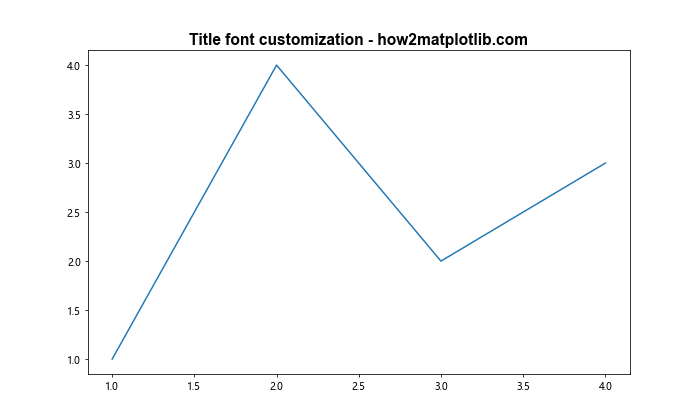
在这个例子中,我们创建了一个名为 title_font 的字典,其中包含了字体名称、大小、颜色和粗细等属性。然后,我们使用 ** 操作符将这个字典展开并传递给 title() 方法。
3. 使用 rcParams 全局设置标题字体大小
如果你想在整个脚本或笔记本中统一设置所有图表的标题字体大小,可以使用 matplotlib.rcParams。这种方法会影响所有后续创建的图表。
import matplotlib.pyplot as plt
import matplotlib as mpl
mpl.rcParams['font.size'] = 16
mpl.rcParams['axes.titlesize'] = 20
plt.figure(figsize=(10, 6))
plt.plot([1, 2, 3, 4], [1, 4, 2, 3])
plt.title("Global title font size setting - how2matplotlib.com")
plt.show()
Output:
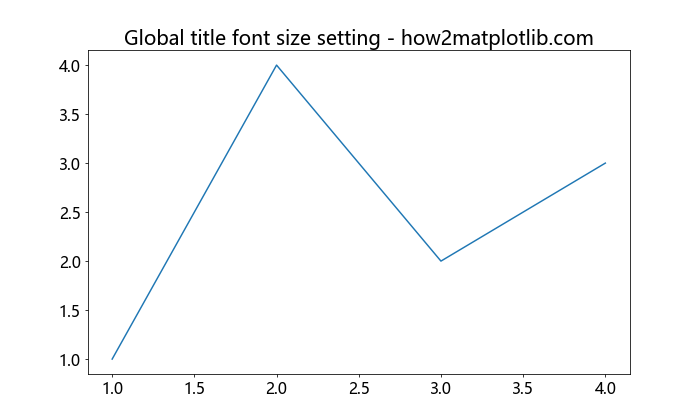
在这个例子中,我们通过设置 font.size 和 axes.titlesize 来全局调整字体大小。font.size 会影响图表中的所有文本,而 axes.titlesize 专门用于设置标题的字体大小。
4. 使用 suptitle() 设置总标题字体大小
当你创建包含多个子图的复杂图表时,可能需要为整个图表设置一个总标题。这时可以使用 suptitle() 方法,并通过 fontsize 参数设置字体大小。
import matplotlib.pyplot as plt
fig, (ax1, ax2) = plt.subplots(1, 2, figsize=(12, 5))
ax1.plot([1, 2, 3, 4], [1, 4, 2, 3])
ax2.plot([1, 2, 3, 4], [3, 2, 4, 1])
fig.suptitle("Main title with custom font size - how2matplotlib.com", fontsize=20)
plt.show()
Output:
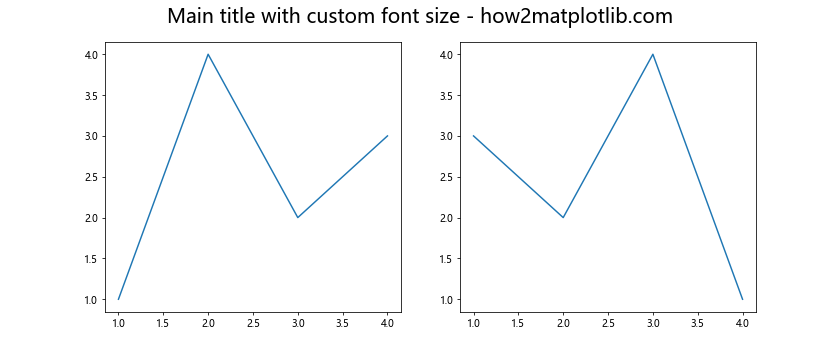
在这个例子中,我们创建了一个包含两个子图的图表,并使用 suptitle() 方法设置了一个总标题。fontsize=20 参数指定了总标题的字体大小。
5. 使用 set_title() 方法设置标题字体大小
当你使用面向对象的方式创建图表时,可以使用 Axes 对象的 set_title() 方法来设置标题并调整字体大小。
import matplotlib.pyplot as plt
fig, ax = plt.subplots(figsize=(10, 6))
ax.plot([1, 2, 3, 4], [1, 4, 2, 3])
ax.set_title("Title using set_title() - how2matplotlib.com", fontsize=18)
plt.show()
Output:
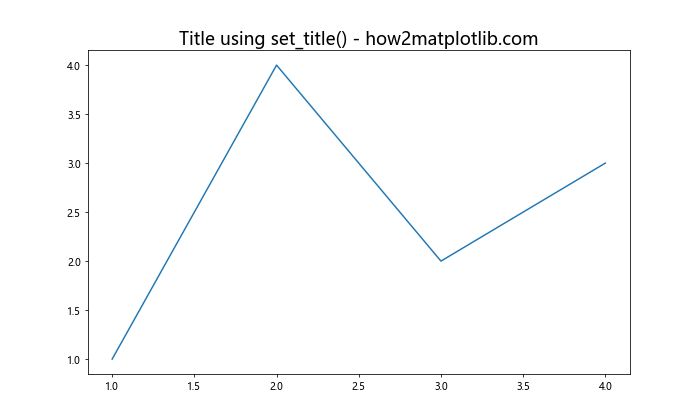
在这个例子中,我们使用 fig, ax = plt.subplots() 创建了图表和坐标轴对象,然后使用 ax.set_title() 方法设置标题,并通过 fontsize 参数指定字体大小。
6. 使用 Text 对象属性设置标题字体大小
title() 方法返回一个 Text 对象,你可以直接操作这个对象来调整标题的各种属性,包括字体大小。
import matplotlib.pyplot as plt
fig, ax = plt.subplots(figsize=(10, 6))
ax.plot([1, 2, 3, 4], [1, 4, 2, 3])
title = ax.set_title("Title with Text object - how2matplotlib.com")
title.set_fontsize(22)
plt.show()
Output:
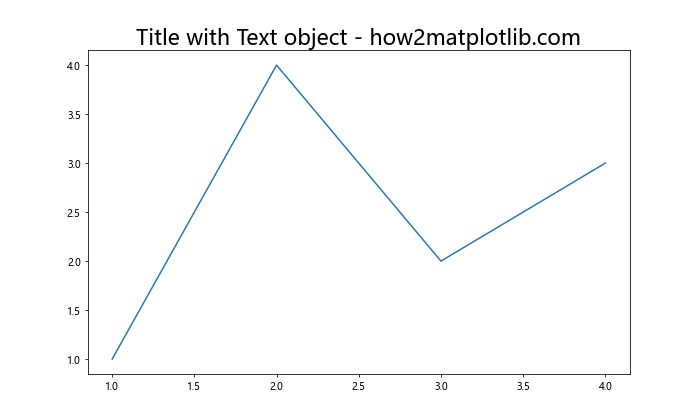
在这个例子中,我们首先使用 set_title() 方法设置标题并获取返回的 Text 对象。然后,我们使用 set_fontsize() 方法直接设置这个对象的字体大小。
7. 使用 plt.rc() 临时设置标题字体大小
如果你想在某个特定的图表中临时更改标题字体大小,而不影响其他图表,可以使用 plt.rc() 方法。
import matplotlib.pyplot as plt
with plt.rc_context({'axes.titlesize': 24}):
plt.figure(figsize=(10, 6))
plt.plot([1, 2, 3, 4], [1, 4, 2, 3])
plt.title("Temporary title font size - how2matplotlib.com")
plt.show()
# 后续的图表不会受影响
plt.figure(figsize=(10, 6))
plt.plot([1, 2, 3, 4], [3, 1, 4, 2])
plt.title("Normal title font size - how2matplotlib.com")
plt.show()
在这个例子中,我们使用 plt.rc_context() 创建了一个临时的配置环境,在这个环境中设置了较大的标题字体大小。这个设置只会影响在这个上下文中创建的图表,不会影响后续的图表。
8. 使用 style 设置标题字体大小
Matplotlib 提供了多种预定义的样式,你可以使用这些样式来快速改变图表的整体外观,包括标题字体大小。
import matplotlib.pyplot as plt
plt.style.use('seaborn-poster')
plt.figure(figsize=(10, 6))
plt.plot([1, 2, 3, 4], [1, 4, 2, 3])
plt.title("Title with seaborn-poster style - how2matplotlib.com")
plt.show()
在这个例子中,我们使用 plt.style.use('seaborn-poster') 应用了 “seaborn-poster” 样式,这个样式会自动设置较大的字体大小,包括标题。
9. 使用 FontProperties 对象设置标题字体属性
对于更复杂的字体设置,你可以使用 FontProperties 对象来精确控制字体的各种属性,包括大小、样式、粗细等。
import matplotlib.pyplot as plt
from matplotlib.font_manager import FontProperties
fig, ax = plt.subplots(figsize=(10, 6))
ax.plot([1, 2, 3, 4], [1, 4, 2, 3])
font = FontProperties()
font.set_family('serif')
font.set_name('Times New Roman')
font.set_size(18)
font.set_weight('bold')
ax.set_title("Title with FontProperties - how2matplotlib.com", fontproperties=font)
plt.show()
Output:
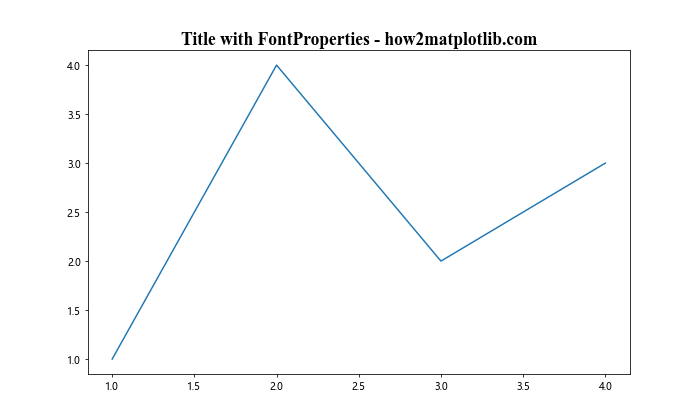
在这个例子中,我们创建了一个 FontProperties 对象,设置了字体系列、名称、大小和粗细。然后,我们将这个对象传递给 set_title() 方法的 fontproperties 参数。
10. 使用 LaTeX 渲染标题并设置字体大小
如果你需要在标题中使用数学公式或特殊符号,可以使用 LaTeX 渲染标题,并同时设置字体大小。
import matplotlib.pyplot as plt
plt.rcParams['text.usetex'] = True
plt.figure(figsize=(10, 6))
plt.plot([1, 2, 3, 4], [1, 4, 2, 3])
plt.title(r"\mathbf{Title\ with\ LaTeX:}\ \alpha^2 + \beta^2 = \gamma^2 - how2matplotlib.com", fontsize=18)
plt.show()
在这个例子中,我们首先启用了 LaTeX 渲染,然后使用 LaTeX 语法创建了包含数学公式的标题。fontsize 参数用于设置整个标题的字体大小。
11. 根据图表尺寸动态调整标题字体大小
有时,你可能希望标题的字体大小能够根据图表的尺寸自动调整。这可以通过计算一个相对大小来实现。
import matplotlib.pyplot as plt
def get_title_fontsize(fig):
base_size = 12
fig_width = fig.get_figwidth()
return base_size * (fig_width / 6.4) # 6.4 是默认图表宽度
fig, ax = plt.subplots(figsize=(10, 6))
ax.plot([1, 2, 3, 4], [1, 4, 2, 3])
title_fontsize = get_title_fontsize(fig)
ax.set_title(f"Dynamic title font size: {title_fontsize:.1f}pt - how2matplotlib.com", fontsize=title_fontsize)
plt.show()
Output:
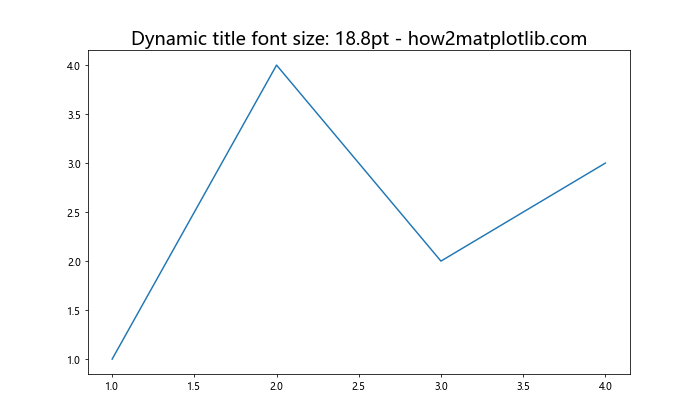
在这个例子中,我们定义了一个函数 get_title_fontsize(),它根据图表的宽度计算一个合适的字体大小。这样,无论图表的尺寸如何变化,标题的大小都会保持适当的比例。
12. 为不同类型的标题设置不同的字体大小
在复杂的图表中,你可能需要为主标题、子标题和坐标轴标题设置不同的字体大小。
import matplotlib.pyplot as plt
fig, (ax1, ax2) = plt.subplots(2, 1, figsize=(10, 8))
fig.suptitle("Main Title - how2matplotlib.com", fontsize=20)
ax1.plot([1, 2, 3, 4], [1, 4, 2, 3])
ax1.set_title("Subplot 1 Title", fontsize=16)
ax1.set_xlabel("X-axis", fontsize=12)
ax1.set_ylabel("Y-axis", fontsize=12)
ax2.plot([1, 2, 3, 4], [3, 1, 4, 2])
ax2.set_title("Subplot 2 Title", fontsize=16)
ax2.set_xlabel("X-axis", fontsize=12)
ax2.set_ylabel("Y-axis", fontsize=12)
plt.tight_layout()
plt.show()
Output:
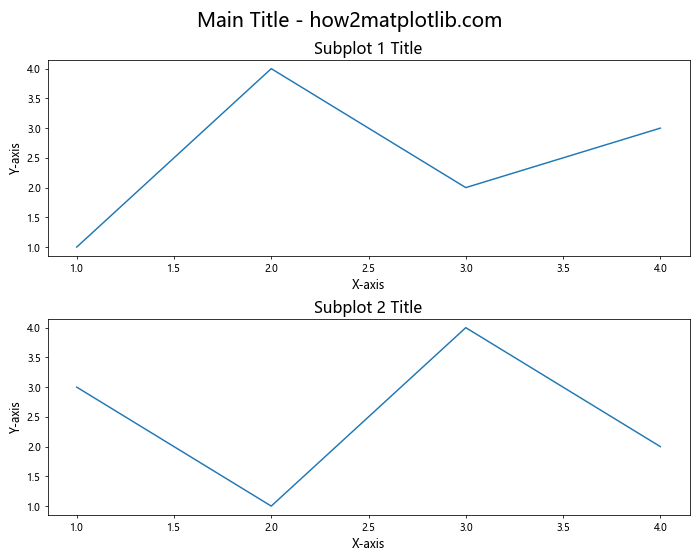
在这个例子中,我们为主标题、子图标题和坐标轴标签分别设置了不同的字体大小,以创建层次分明的视觉效果。
13. 使用相对单位设置标题字体大小
除了使用点数(pt)作为字体大小的单位,Matplotlib 还支持使用相对单位,如 ‘xx-small’, ‘x-small’, ‘small’, ‘medium’, ‘large’, ‘x-large’, ‘xx-large’。
import matplotlib.pyplot as plt
fig, (ax1, ax2) = plt.subplots(1, 2, figsize=(12, 5))
ax1.plot([1, 2, 3, 4], [1, 4, 2, 3])
ax1.set_title("Title with 'large' size - how2matplotlib.com", fontsize='large')
ax2.plot([1, 2, 3, 4], [3, 1, 4, 2])
ax2.set_title("Title with 'x-large' size - how2matplotlib.com", fontsize='x-large')
plt.tight_layout()
plt.show()
Output:
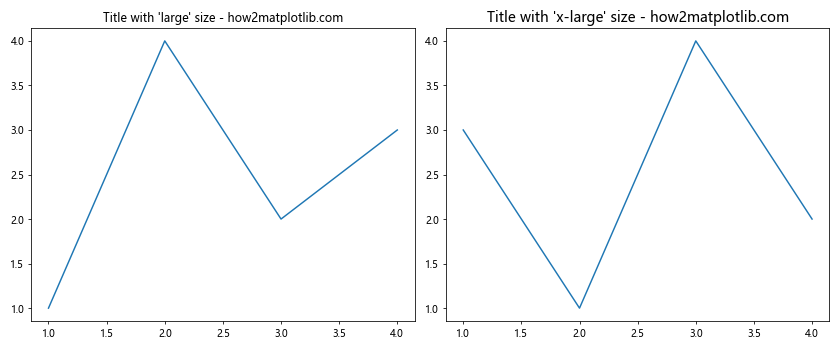
在这个例子中,我们使用了相对单位 ‘large’ 和 ‘x-large’ 来设置两个子图的标题字体大小。这种方法可以帮助保持不同环境下的一致性。
14. 使用百分比设置标题字体大小
你还可以使用百分比来设置标题的字体大小,这样可以相对于默认大小进行调整。
import matplotlib.pyplot as plt
fig, ax = plt.subplots(figsize=(10, 6))
ax.plot([1,2, 3, 4], [1, 4, 2, 3])
ax.set_title("Title with 150% of default size - how2matplotlib.com", fontsize='150%')
plt.show()
在这个例子中,我们将标题的字体大小设置为默认大小的 150%。这种方法可以让你更精确地控制字体大小的增减。
15. 根据 DPI 调整标题字体大小
当你需要为不同分辨率的输出调整字体大小时,可以根据图表的 DPI(每英寸点数)来动态设置字体大小。
import matplotlib.pyplot as plt
def get_dpi_adjusted_fontsize(fig, base_size=12):
dpi = fig.get_dpi()
return base_size * (dpi / 100)
fig, ax = plt.subplots(figsize=(10, 6), dpi=150)
ax.plot([1, 2, 3, 4], [1, 4, 2, 3])
title_fontsize = get_dpi_adjusted_fontsize(fig)
ax.set_title(f"DPI-adjusted title size: {title_fontsize:.1f}pt - how2matplotlib.com", fontsize=title_fontsize)
plt.show()
Output:
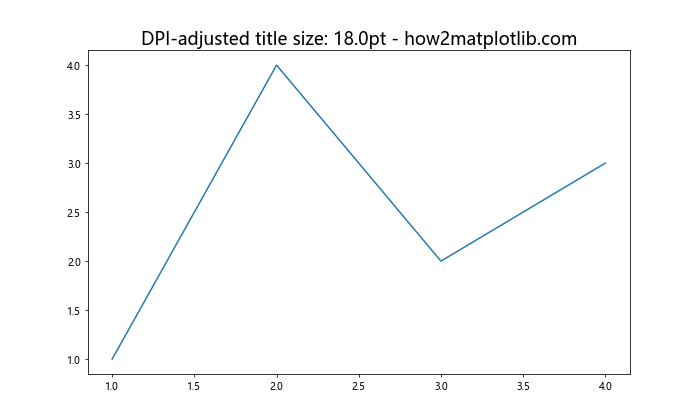
在这个例子中,我们定义了一个函数 get_dpi_adjusted_fontsize(),它根据图表的 DPI 计算合适的字体大小。这样可以确保在不同分辨率的输出中,标题的大小保持视觉上的一致性。
16. 使用 tick_params() 方法同时设置标题和刻度标签的字体大小
有时你可能想要同时调整标题和刻度标签的字体大小,以保持整体视觉的平衡。可以使用 tick_params() 方法来实现这一点。
import matplotlib.pyplot as plt
fig, ax = plt.subplots(figsize=(10, 6))
ax.plot([1, 2, 3, 4], [1, 4, 2, 3])
title_fontsize = 18
ax.set_title("Title and tick labels with adjusted size - how2matplotlib.com", fontsize=title_fontsize)
ax.tick_params(axis='both', which='major', labelsize=title_fontsize * 0.7)
plt.show()
Output:
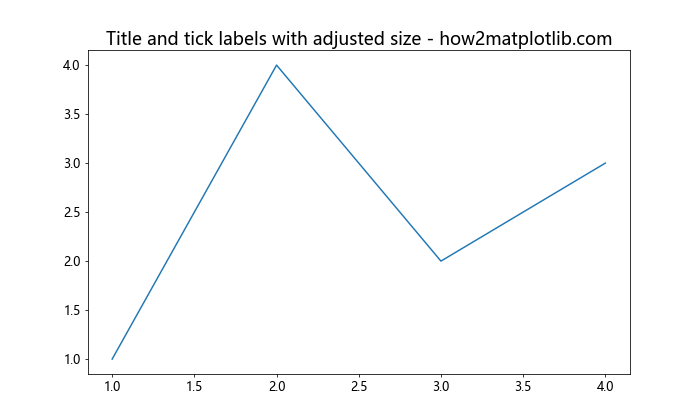
在这个例子中,我们首先设置了标题的字体大小,然后使用 tick_params() 方法将刻度标签的字体大小设置为标题字体大小的 70%,以创建视觉层次感。
17. 使用 bbox 参数为标题添加背景并调整字体大小
为了使标题更加突出,你可以为其添加背景框,同时调整字体大小。
import matplotlib.pyplot as plt
fig, ax = plt.subplots(figsize=(10, 6))
ax.plot([1, 2, 3, 4], [1, 4, 2, 3])
title = ax.set_title("Title with background - how2matplotlib.com", fontsize=18)
title.set_bbox(dict(facecolor='lightgray', edgecolor='none', alpha=0.7))
plt.show()
Output:
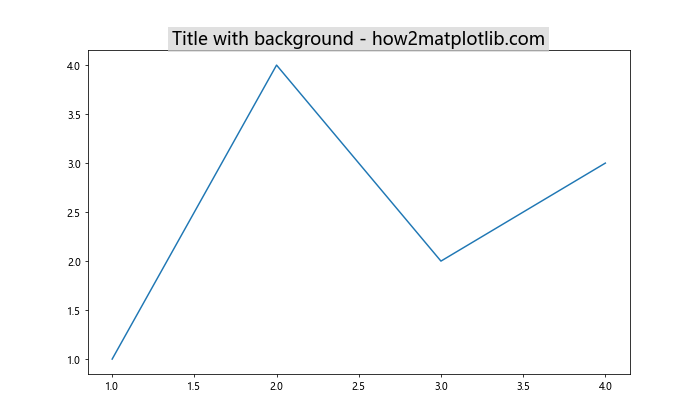
在这个例子中,我们使用 set_bbox() 方法为标题添加了一个浅灰色的背景框,并将字体大小设置为 18。这种方法可以让标题在视觉上更加突出。
18. 使用 animation 动态改变标题字体大小
如果你正在创建动画图表,可能需要在动画过程中动态改变标题的字体大小。这可以通过 Matplotlib 的动画功能来实现。
import matplotlib.pyplot as plt
import matplotlib.animation as animation
fig, ax = plt.subplots(figsize=(10, 6))
line, = ax.plot([], [])
ax.set_xlim(0, 10)
ax.set_ylim(0, 10)
title = ax.set_title("Dynamic title size - how2matplotlib.com", fontsize=10)
def animate(frame):
x = list(range(frame + 1))
y = [i**2 for i in x]
line.set_data(x, y)
new_size = 10 + frame
title.set_fontsize(new_size)
title.set_text(f"Frame {frame}: Font size {new_size}pt - how2matplotlib.com")
return line, title
ani = animation.FuncAnimation(fig, animate, frames=20, interval=200, blit=True)
plt.show()
Output:
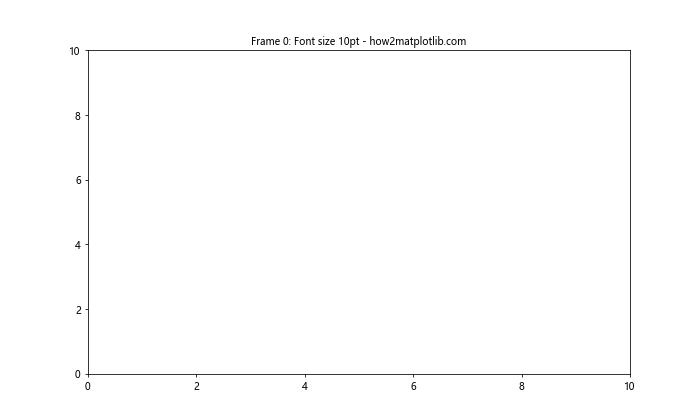
在这个例子中,我们创建了一个简单的动画,其中标题的字体大小随着每一帧而增加。这种技术可以用来强调某些特定的时间点或数据变化。
19. 使用子图网格系统设置不同级别的标题字体大小
当你使用 Matplotlib 的子图网格系统(GridSpec)创建复杂的图表布局时,可能需要为不同级别的标题设置不同的字体大小。
import matplotlib.pyplot as plt
import matplotlib.gridspec as gridspec
fig = plt.figure(figsize=(12, 8))
gs = gridspec.GridSpec(2, 2)
ax1 = fig.add_subplot(gs[0, 0])
ax2 = fig.add_subplot(gs[0, 1])
ax3 = fig.add_subplot(gs[1, :])
ax1.plot([1, 2, 3], [1, 2, 3])
ax1.set_title("Subplot 1", fontsize=14)
ax2.plot([3, 2, 1], [1, 2, 3])
ax2.set_title("Subplot 2", fontsize=14)
ax3.plot([1, 2, 3, 4], [1, 4, 2, 3])
ax3.set_title("Subplot 3 (Span two columns)", fontsize=16)
fig.suptitle("Main Title with GridSpec - how2matplotlib.com", fontsize=20)
plt.tight_layout()
plt.show()
Output:
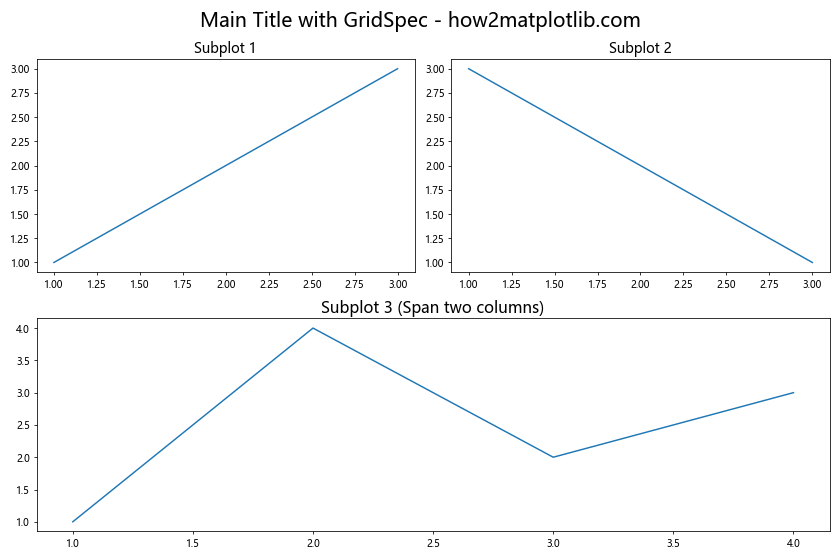
在这个例子中,我们使用 GridSpec 创建了一个 2×2 的网格,其中底部的子图跨越了两列。我们为主标题、跨列的子图标题和普通子图标题分别设置了不同的字体大小,以创建清晰的视觉层次结构。
20. 使用自定义样式文件设置标题字体大小
如果你经常需要使用特定的标题字体大小设置,可以创建一个自定义的样式文件,并在需要时应用它。
首先,创建一个名为 custom_style.mplstyle 的文件,内容如下:
axes.titlesize : 18
figure.titlesize : 22
然后,你可以在你的 Python 脚本中使用这个样式文件:
import matplotlib.pyplot as plt
plt.style.use('./custom_style.mplstyle')
fig, ax = plt.subplots(figsize=(10, 6))
ax.plot([1, 2, 3, 4], [1, 4, 2, 3])
ax.set_title("Axes title with custom style - how2matplotlib.com")
fig.suptitle("Figure title with custom style - how2matplotlib.com")
plt.show()
在这个例子中,我们创建了一个自定义样式文件,其中定义了坐标轴标题和图表标题的字体大小。通过使用 plt.style.use() 应用这个样式,我们可以轻松地在多个图表中保持一致的标题字体大小设置。
总结:
本文详细介绍了在 Matplotlib 中更改图表标题字体大小的多种方法。从简单的 fontsize 参数设置,到使用 rcParams 全局配置,再到创建自定义样式文件,我们探讨了各种适用于不同场景的技术。这些方法不仅可以帮助你调整标题的视觉效果,还能提高图表的整体可读性和专业性。
记住,选择合适的标题字体大小不仅仅是美观问题,还关系到图表的清晰度和信息传达效果。在实际应用中,你可能需要根据图表的复杂度、展示媒介(如屏幕显示、打印或演示文稿)以及目标受众来调整字体大小。通过灵活运用本文介绍的各种方法,你可以为不同的数据可视化需求创建出最佳的标题效果。
最后,不要忘记在调整字体大小的同时,也要考虑其他元素如图例、坐标轴标签等的大小,以保持整个图表的视觉平衡。通过不断实践和调整,你将能够掌握创建既美观又有效的数据可视化图表的技巧。
 极客笔记
极客笔记